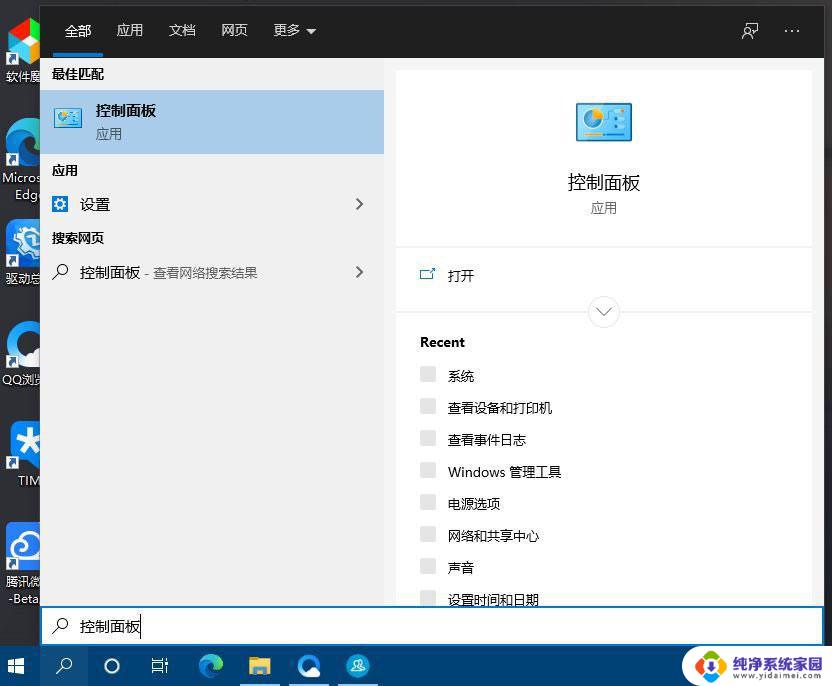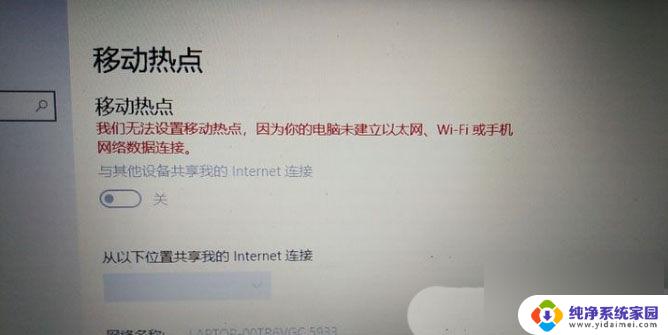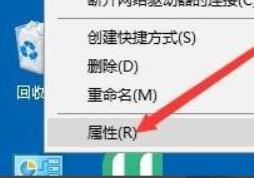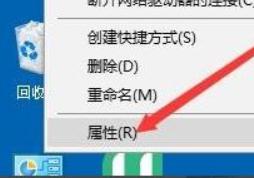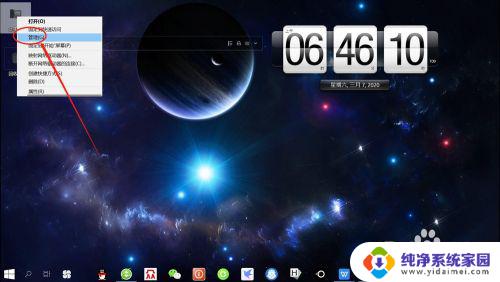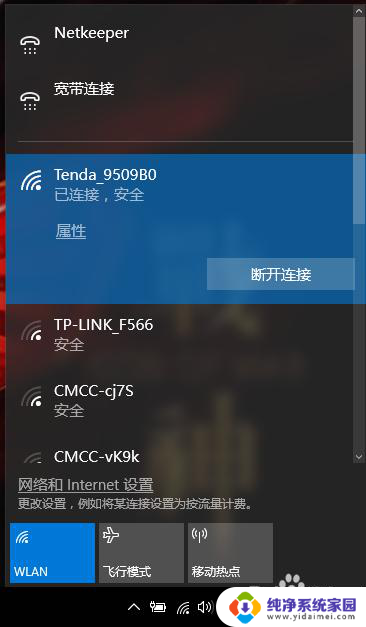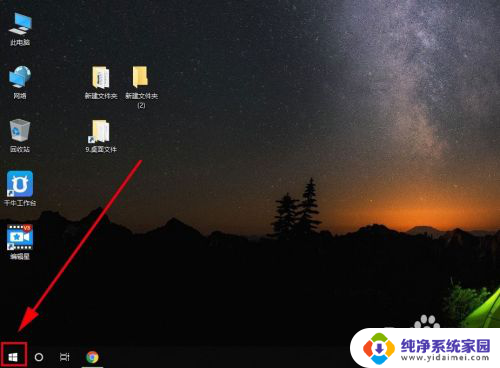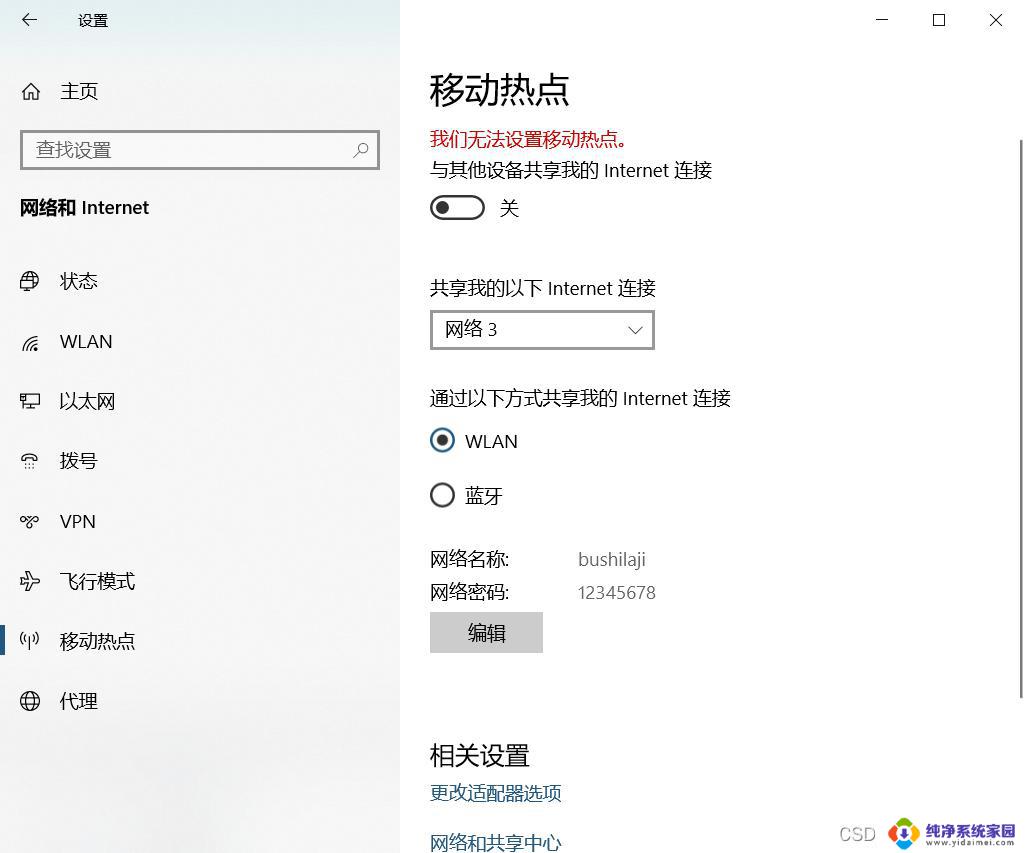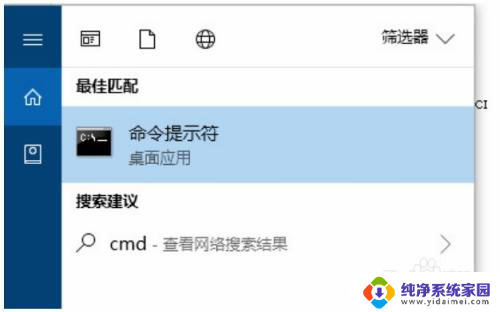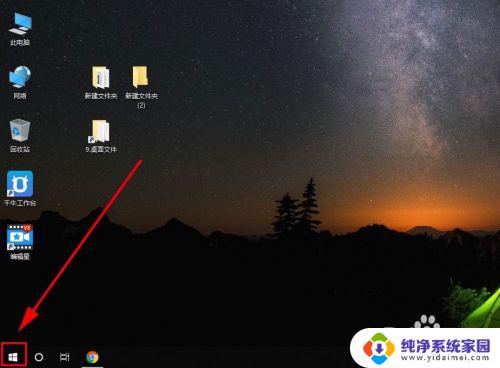win10热点打不开怎么办 win10无法创建WIFI热点怎么办
更新时间:2024-04-18 17:47:27作者:xiaoliu
Win10系统是目前使用较为广泛的操作系统之一,但在使用过程中可能会遇到一些问题,比如无法打开热点或无法创建WIFI热点等情况,这些问题可能会给我们的生活和工作带来一些不便,因此及时解决这些问题就显得尤为重要。接下来我们将介绍一些解决Win10热点无法打开或无法创建WIFI热点的方法,希望能帮助到大家。
方法如下:
1.首先打开电脑,然后右击桌面上的此电脑。
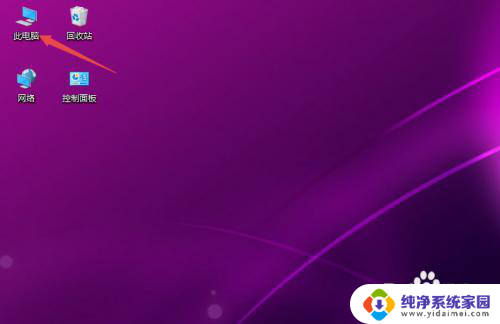
2.然后点击管理。
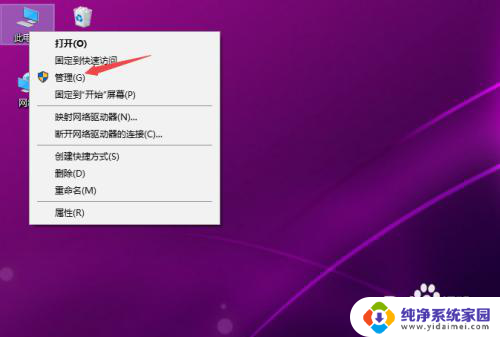
3.然后点击设备管理器。
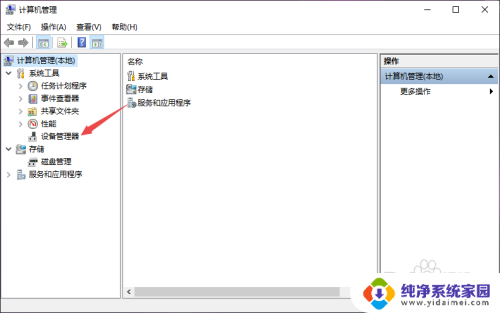
4.然后点开网络适配器。
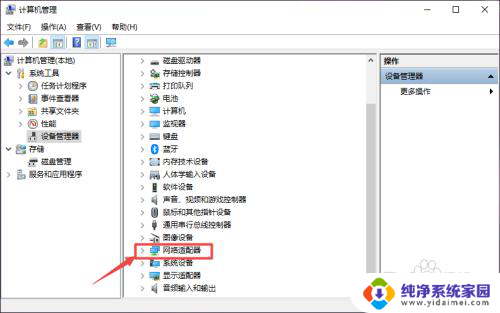
5.然后找到被禁用的热点区域,右击它。
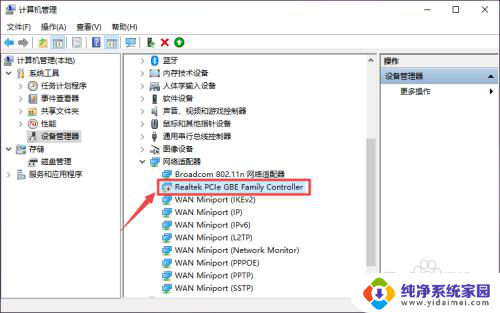
6.然后选择启用设备。
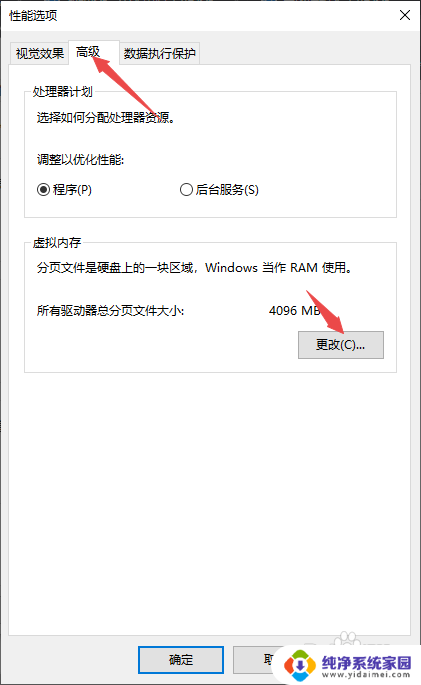
7.最后即可开启热点。
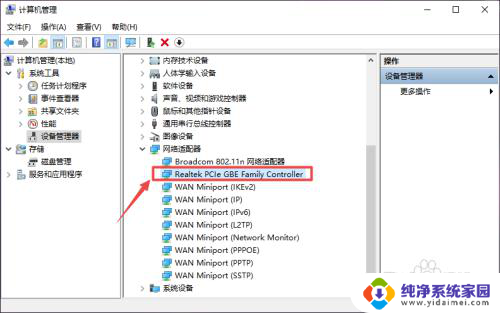
以上就是解决win10热点无法打开的全部内容,如果有不清楚的用户,可以根据小编的方法操作,希望能帮助到大家。